win10怎么取消开机密码直接登录
- 时间:2022年09月30日 10:32:21 来源:魔法猪系统重装大师官网 人气:10615
日常工作生活中,使用笔记本win10时常常设置开机账户登录密码,有时觉得每次输入账户密码相当麻烦,可以设置取消开机登录密码、设置自动登录账户。下面介绍一下“win10怎么取消开机账户登录界面直接进入系统?”
工具/原料
系统版本:windows10系统
品牌型号:苹果MacBook Air
方法一、取消win10开机密码直接登录教程
1、使用鼠标右击(注意:是右击不是左击)桌面左下角【开始图标】,在弹出的菜单中点击【运行】会弹出运行窗口(也可以直接使用快捷键【win键+R键】)。如下图所示:
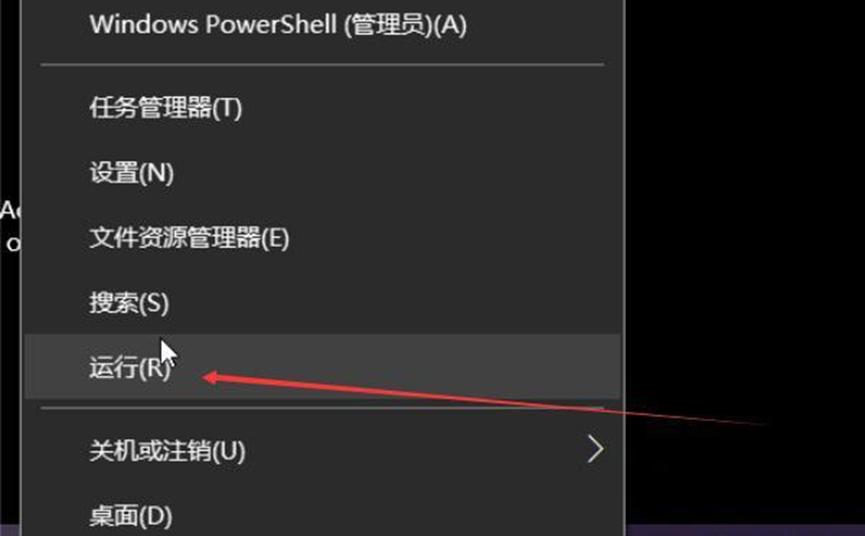
2、在运行窗口输入框中输入【netplwiz】或【control userpasswords2】并点击确定,如下图所示:
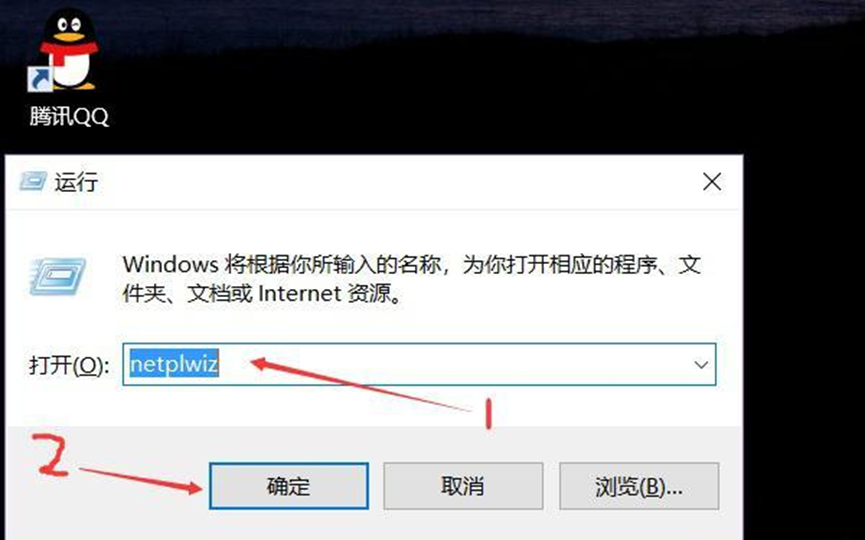
3、在弹出的用户账户窗口中将【要使用本计算机,用户必须输入用户名和密码】选项前的√去掉,然后点击【确定】,如下图所示:
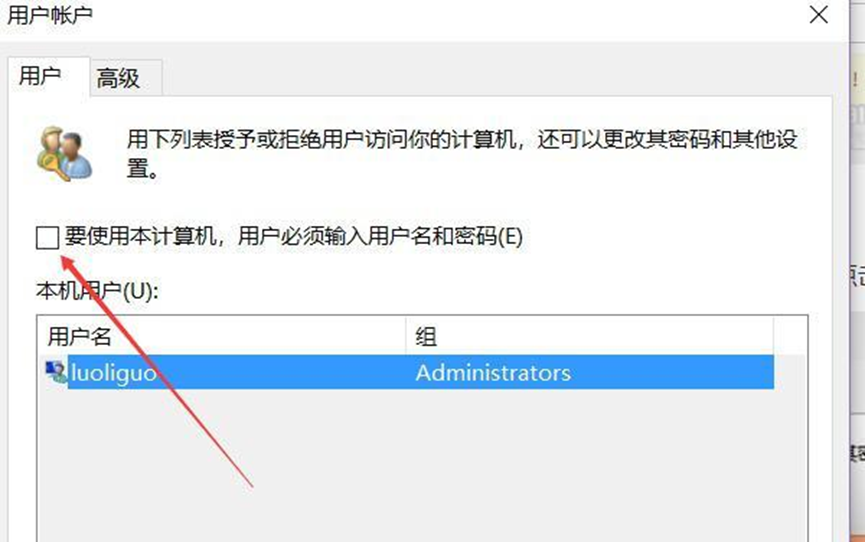
4、在弹出的自动登录窗口中输入开机【密码】和【确定密码】点击【确定】即可。如下图所示:
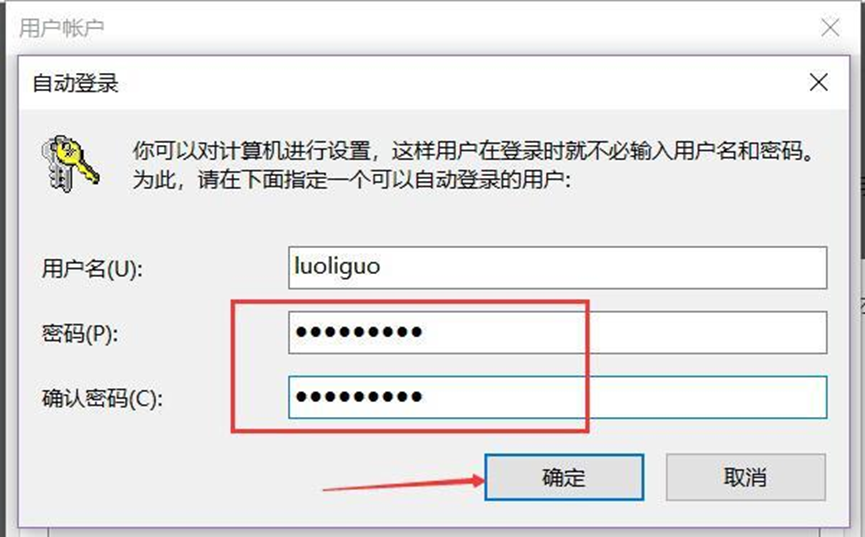
总结
1、在桌面进入运行窗口。
2、输入【netplwiz】或【control userpasswords2】并点击确定。
3、在弹出的用户账户窗口中将选项前的√去掉,点击【确定】。
4、在自动登录窗口中输入开机【密码】和【确定密码】点击【确定】即可。
win10怎么取消开机密码,win10取消开机密码,win10开机密码
上一篇:win10关闭自动更新的方法介绍
下一篇:win10激活密钥专业版最新2022版









